相信不少用户已经成功将windows 10升级到20h2版本了吧!在日常使用中,有时会遇到需要开放某些端口的情况,但发现这些端口已经被其他程序占用,却不知道是哪个程序占用了它们。那么,我们应该如何确认是哪个程序占用了指定的端口呢?下面,我就为大家详细介绍具体的解决步骤。
启动命令提示符
首先,点击桌面左下角的“开始菜单”,然后按下键盘上的“Win + R”组合键,打开“运行”窗口。在运行窗口中输入“cmd”,随后点击“确定”按钮,这样就可以打开命令提示符窗口了。

查看当前端口占用情况
在命令提示符窗口中,输入命令“netstat -ano”并按回车键执行。执行完成后,屏幕上会列出所有正在运行的端口及其对应的PID(进程标识符)。

查找占用特定端口的程序
从上一步的结果中,我们可以找到目标端口是由哪个PID占用的。例如,如果发现49457端口被PID为2720的进程占用,接下来可以输入命令“tasklist | findstr "2720"”,以进一步确认该PID所对应的程序名称。
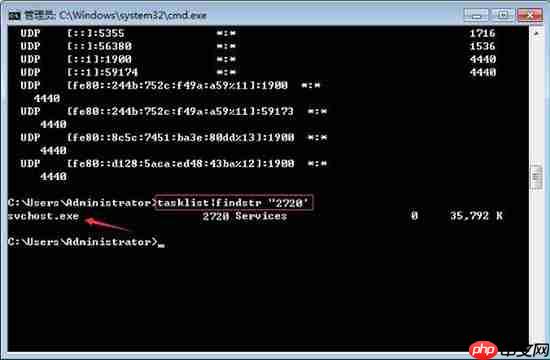
结束占用端口的进程
最后,在确定占用端口的程序后,可以通过任务管理器或直接在命令行中使用“taskkill /PID [PID号] /F”命令来强制结束该进程。

通过上述方法,您就可以轻松地在Windows 10 20H2系统中查找出哪些程序占用了特定端口,并采取相应措施解决问题。希望本文对您有所帮助!
以上就是Win10 20H2系统如何使用cmd查看端口占用情况?的详细内容,更多请关注php中文网其它相关文章!

每个人都需要一台速度更快、更稳定的 PC。随着时间的推移,垃圾文件、旧注册表数据和不必要的后台进程会占用资源并降低性能。幸运的是,许多工具可以让 Windows 保持平稳运行。

Copyright 2014-2025 https://www.php.cn/ All Rights Reserved | php.cn | 湘ICP备2023035733号